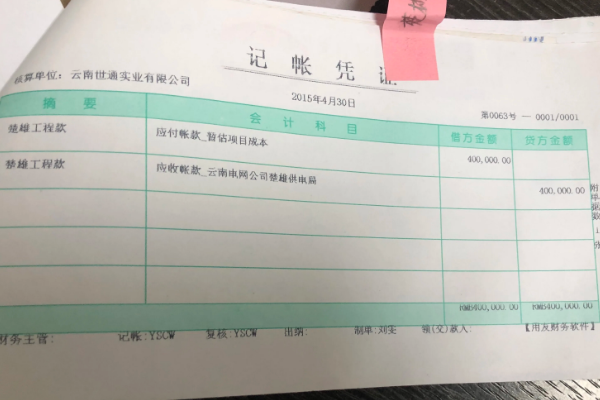支出明细表格模板 wps支出明细表格怎么做
文章目录:
excel每月的支出明细表怎么做
1、打开一个excel空白文件:
2、在表头位置设置时间、收入、支出、结余。
3、设置结余一栏公式,用收入减去支出:
4、设置时间,先设置一天的,以1月份为例:
5、使用鼠标在单元格右下角拖动,拖到一个月为止:
6、输入每日的收入支出:
7、把结余列的公式向下拖动,一个月的收支表就做好了:
wps支出明细表格怎么做
要制作WPS支出明细表格,可以按照以下步骤进行操作:
1. 打开WPS表格软件,创建一个新的表格文档。
2. 在第一行输入表格的标题,例如“支出明细表格”。
3. 在第二行输入表格的列名,例如“日期”、“支出类别”、“支出金额”、“备注”等。
4. 从第三行开始,逐行输入支出明细信息。在“日期”列中输入支出日期,在“支出类别”列中输入支出类别,在“支出金额”列中输入支出金额,在“备注”列中输入支出备注信息。
5. 根据需要可以设置表格的格式,如调整列宽、添加合并单元格、设置表格边框等。
6. 最后保存表格,并可以将其导出为PDF、Excel等格式。
需要注意的是,在填写支出明细表格时,应该保证数据的准确性和完整性,避免出现错误或遗漏。此外,还可以根据实际需要添加其他列或信息,以便更好地管理和分析支出情况。
物品支出明细表格怎么做
物品支出明细表格通常包括以下列:
1. 日期:记录每笔支出的日期。
2. 物品名称:填写购买的物品名称。
3. 数量:记录购买的物品数量。
4. 单价:填写物品的单价。
5. 支出金额:计算出每笔支出的总金额。
6. 备注:可填写关于该笔支出的其他信息,如购买地点、用途等。
一年每个月收入支出明细表怎么做
1.
首先我们打开一个空白的excel;
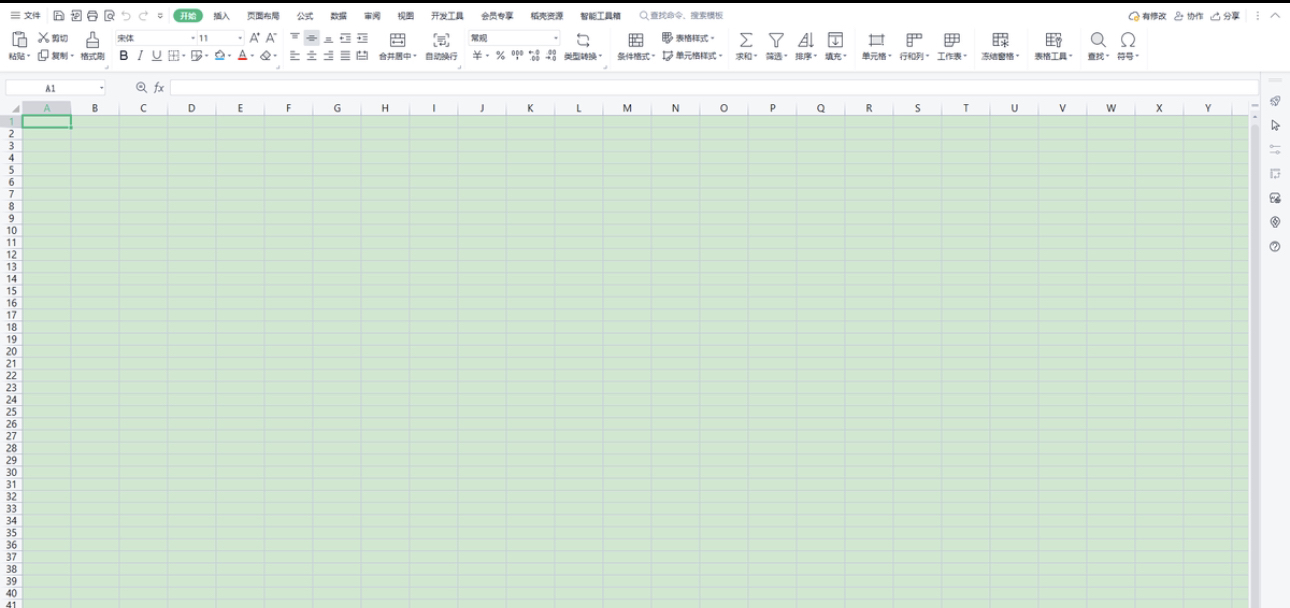
2.
然后在excel表中的第二行单元格,输入“日期、摘要、收入、支出”作为标题,再设置好表格边框线,并调整好表格格式;
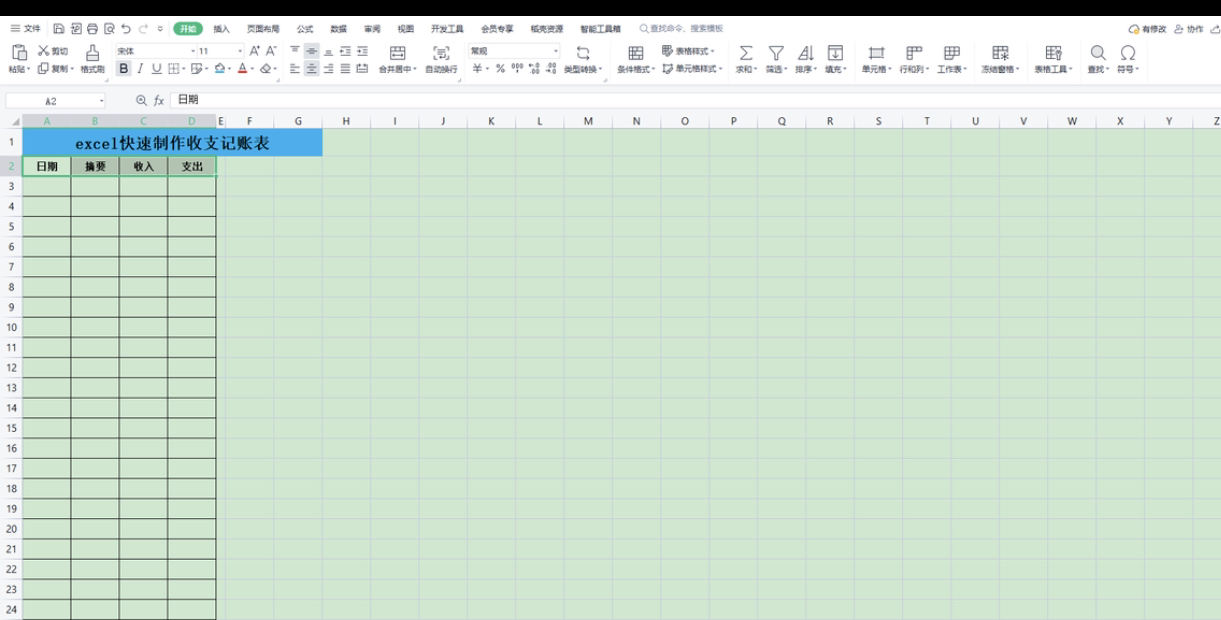
3.
在设置好的记账明细表格右侧,再选中任意单元格,将我们每月的总收入和总支出、及结余情况做一个自动汇总表
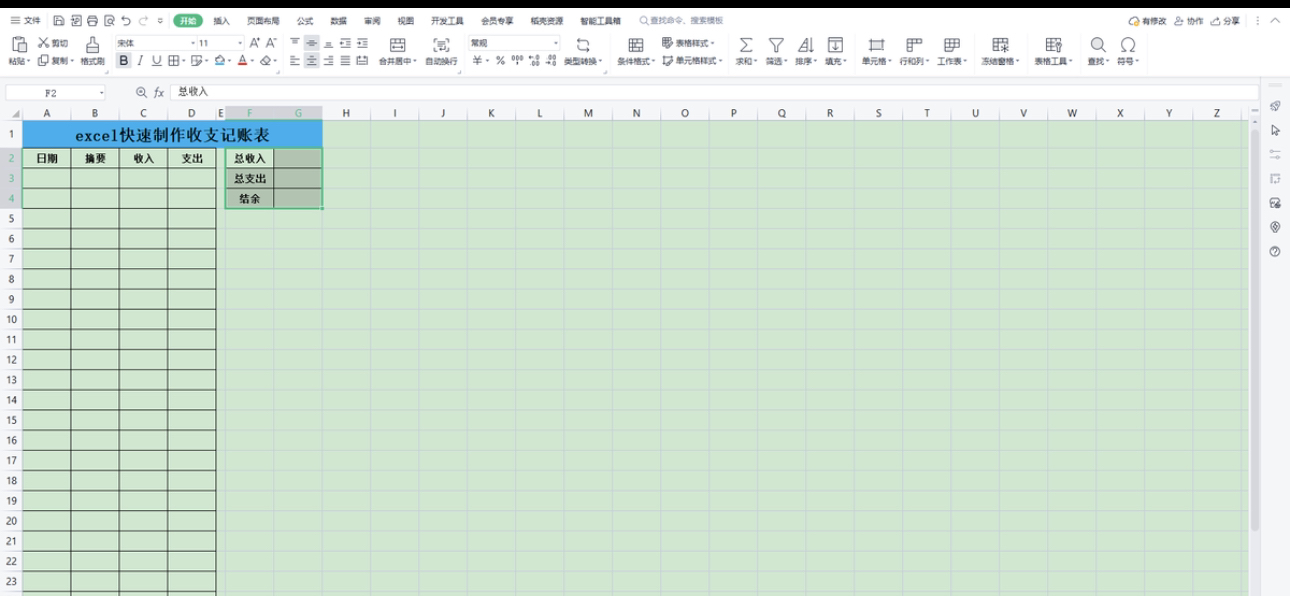
4.
记账明细表和汇总表设置好后,我们在总收入后面的单元格输入函数=SUM(C:C),再按Enter回车键;
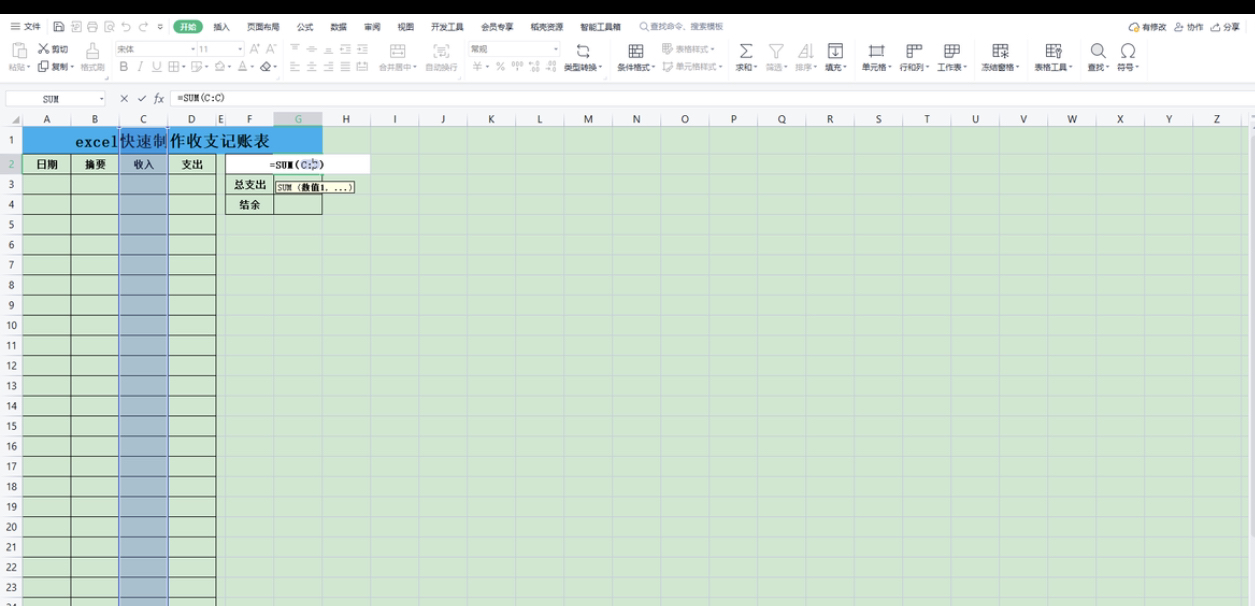
5.
接下来,我们鼠标选中总支出后面的单元格,在总支出单元格中同样输入函数公式=SUM(D:D),按Enter回车键;
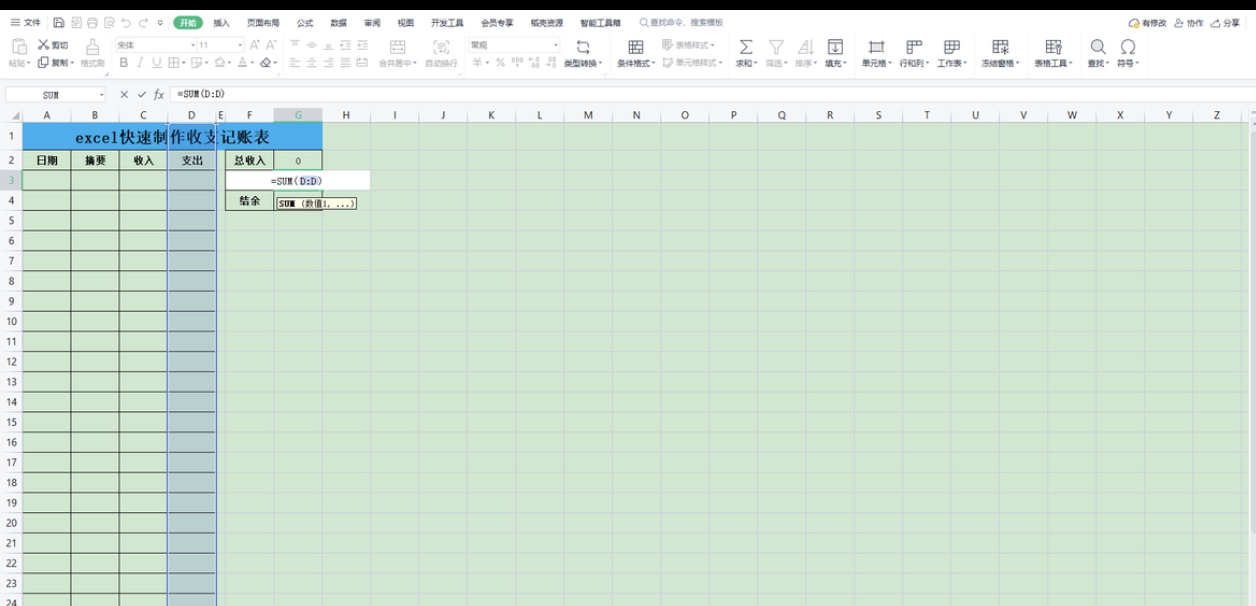
6.
最后我们在结余后面的单元格,输入函数公式=G2-G3,按Enter回车键,收支记账表我们就制作好了;
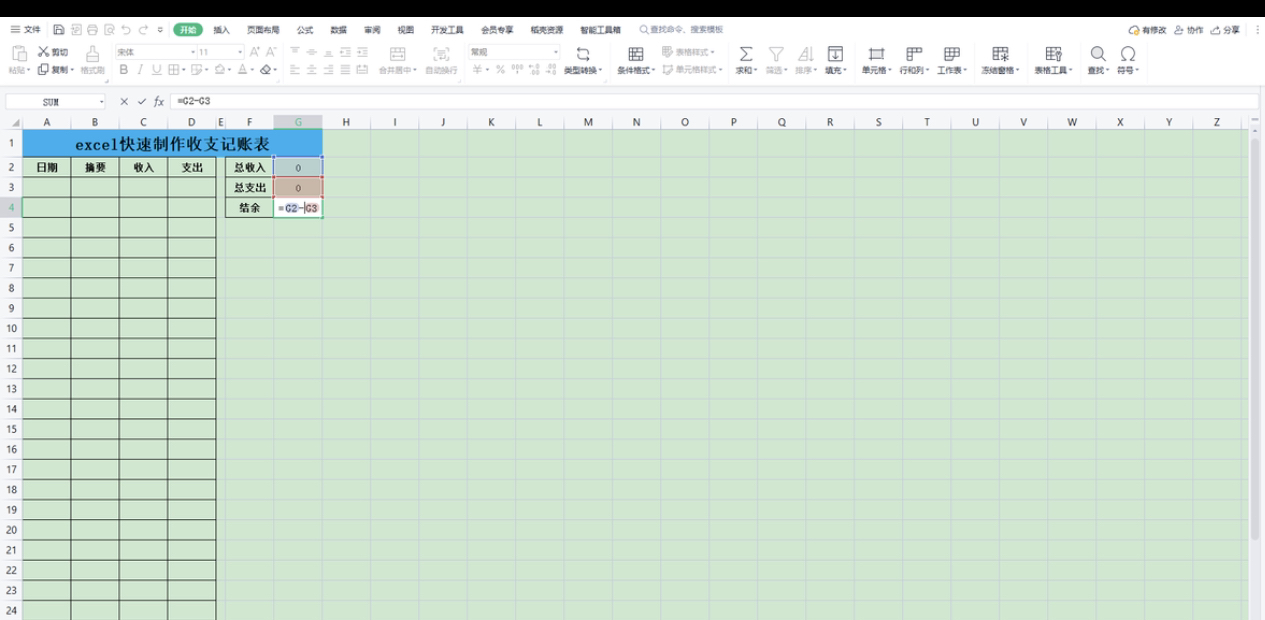
7.
我们来看看在记账明细表中输入对应的内容会发生变化,日期输入5月16日,摘要输入书籍,收入输入500,支出输入20,可以看到右侧的汇总表中的数据也在发生变化,如果我们继续在左侧的记账明细表格中继续输入数据,左侧的汇总表格也会跟着我们输入的数字不断在变化;
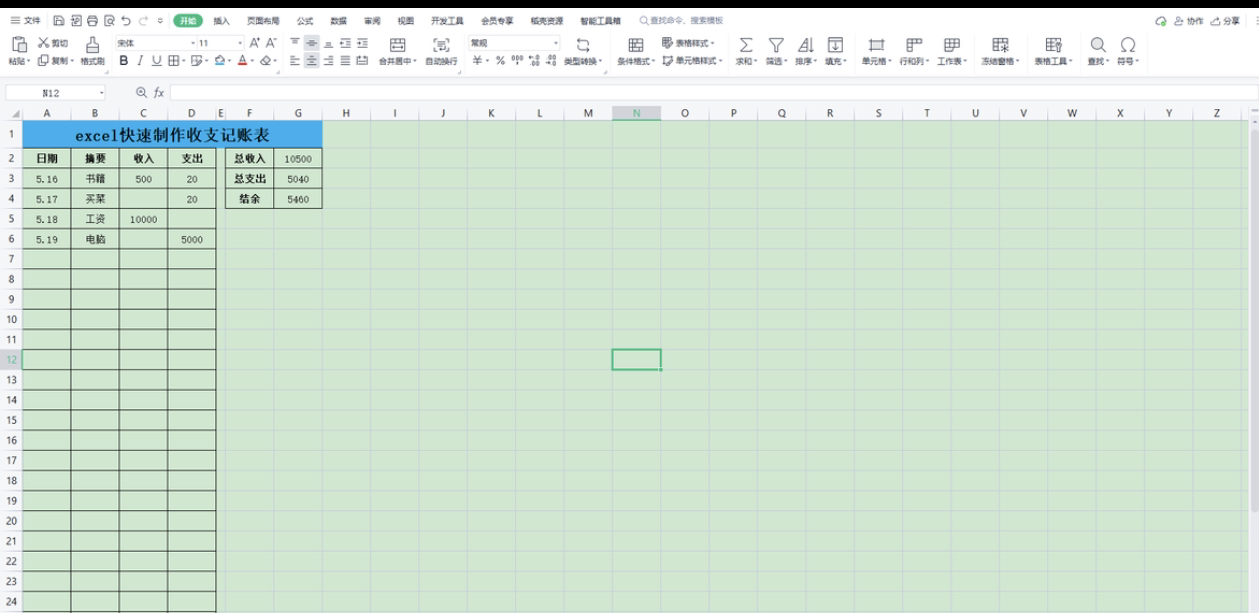
本文由头条在线整理:4条关于支出明细表的问题「excel每月的支出明细表怎么做」希望对你有帮助!更多相关支出明细表格模板的内容请站内查找。
 问答百科
问答百科